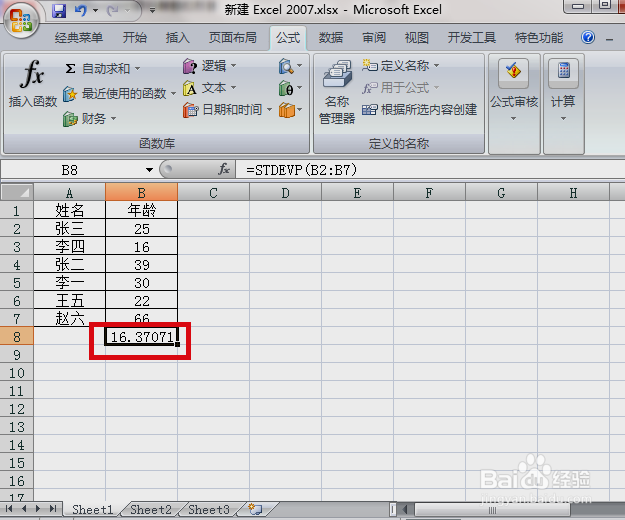1、在电脑上打开需要计算标准差的excel数据文件,进入编辑菜单界面。
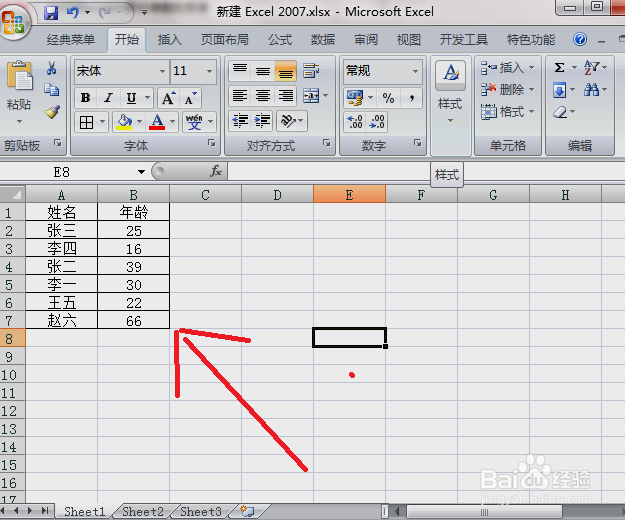
2、选择标准差要出现的单元格,然后用鼠标点击单元格进行框选。

3、在界面的上方的菜单栏“公式”选项中找到“自动求和”选项,点击后会出现一个下拉菜单,选中“其他函数”。
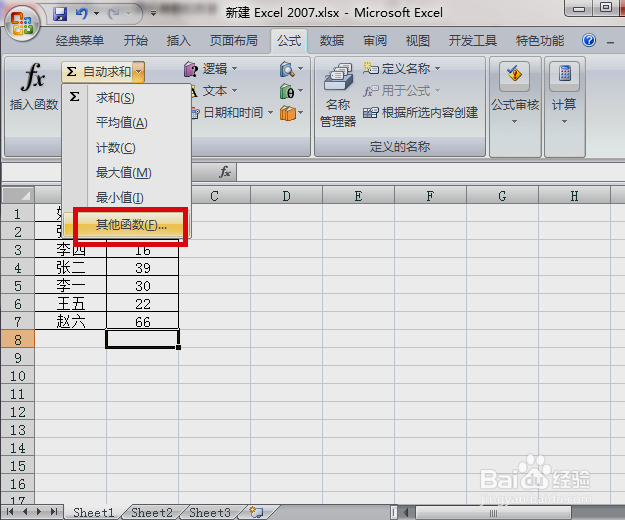
4、出现“插入函数”的窗口,在“选择类别”栏选择“全部”,在“选择函数”栏找到标准差的函数STDEVP并选中,然后点击“确定”退出此窗口。

5、出现“函数参数”的窗口,在第一栏选择需要计算标准差的数据,选择完后,点击“确定”退出设置窗口。
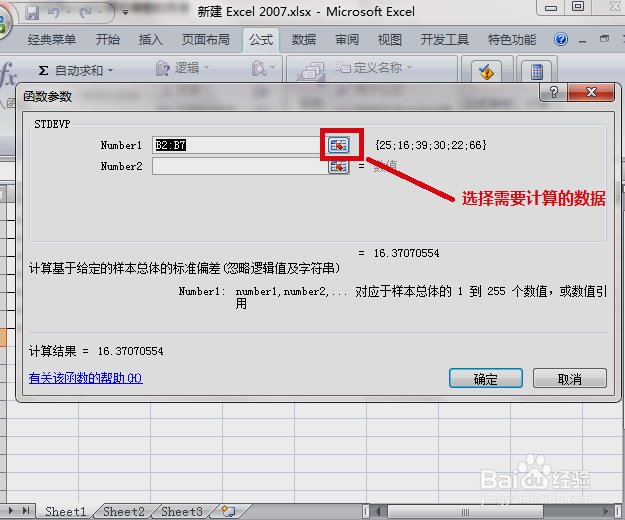
6、完成以上设置后,Excel就自动计算出了目标数据的标准差。